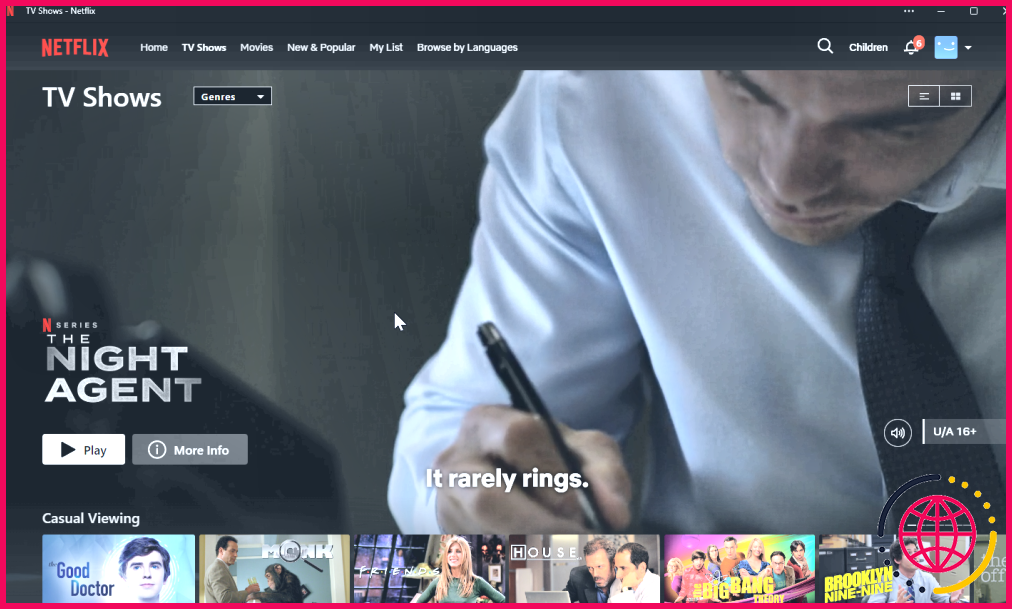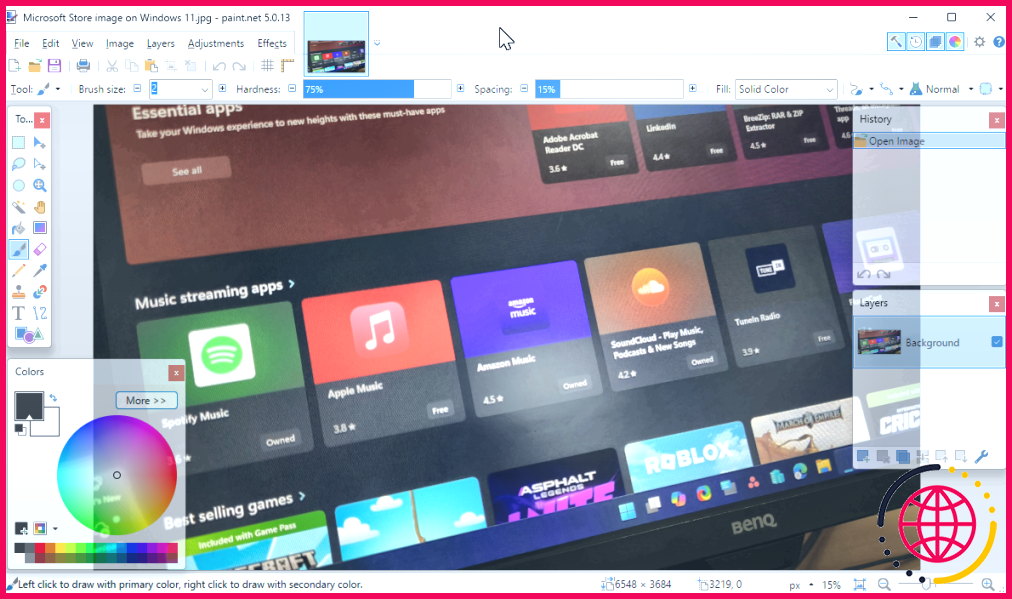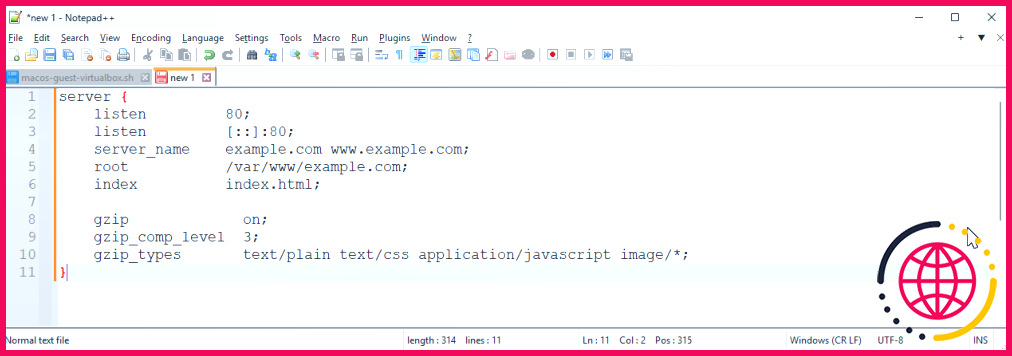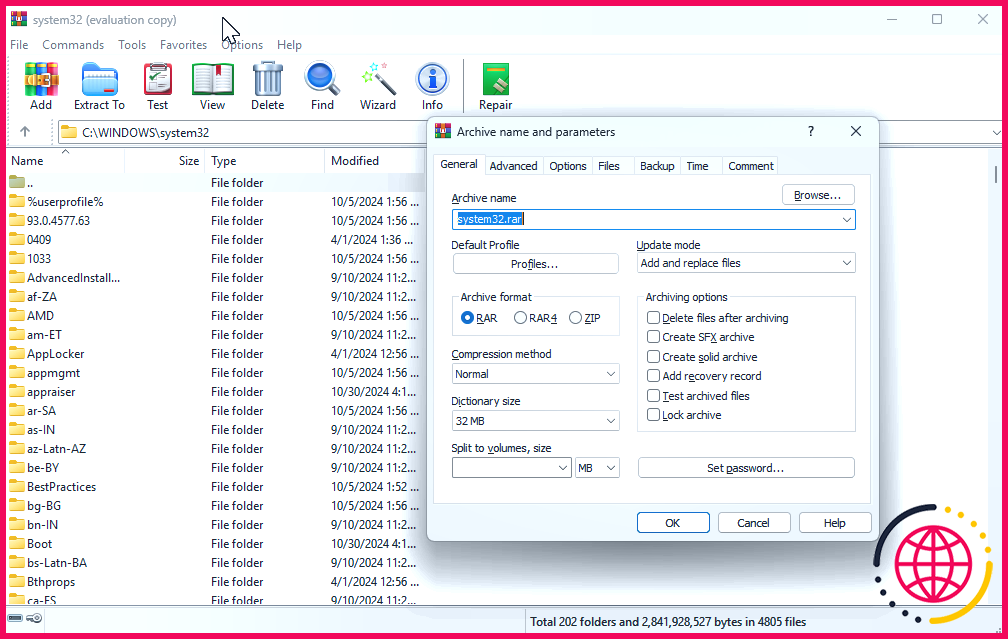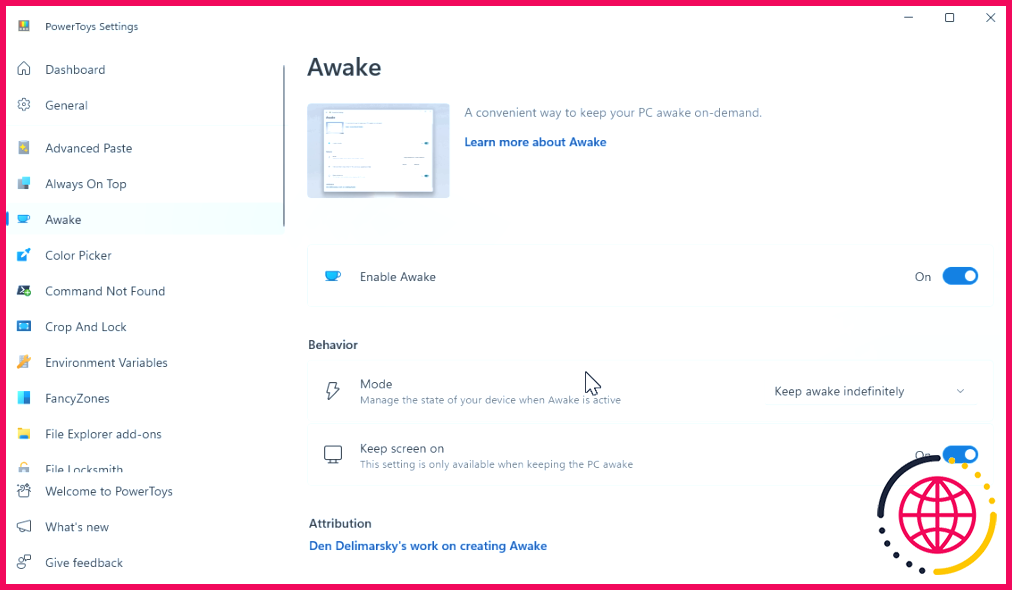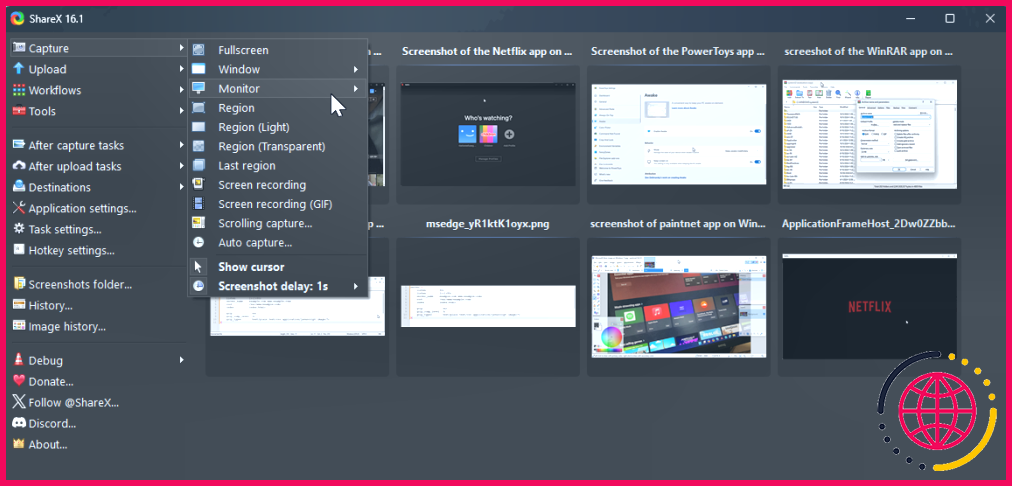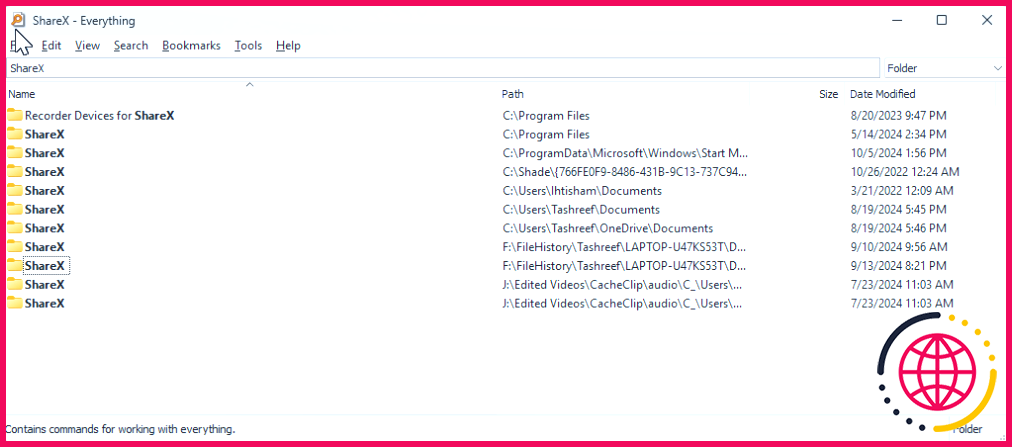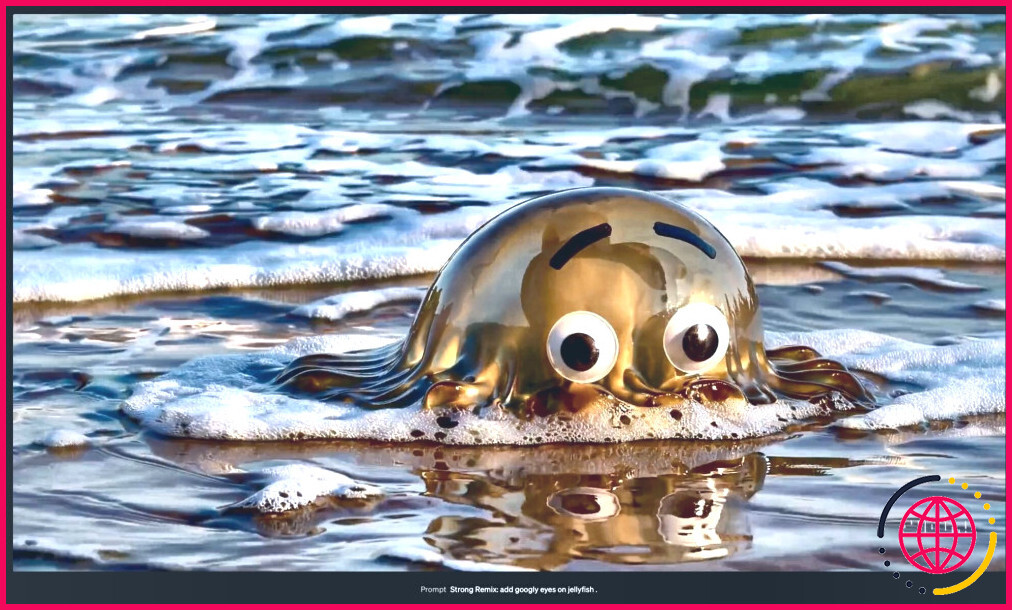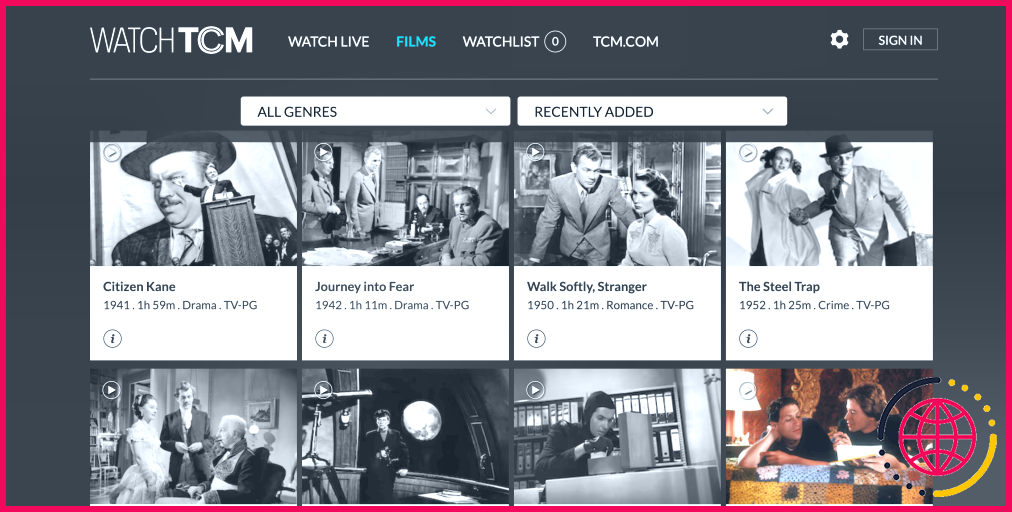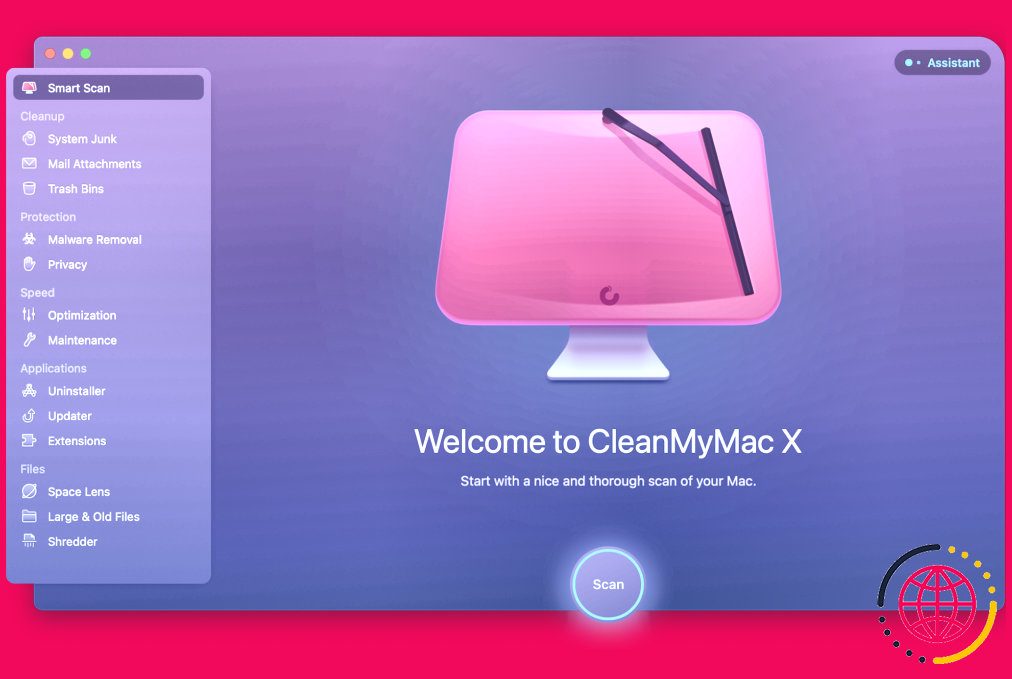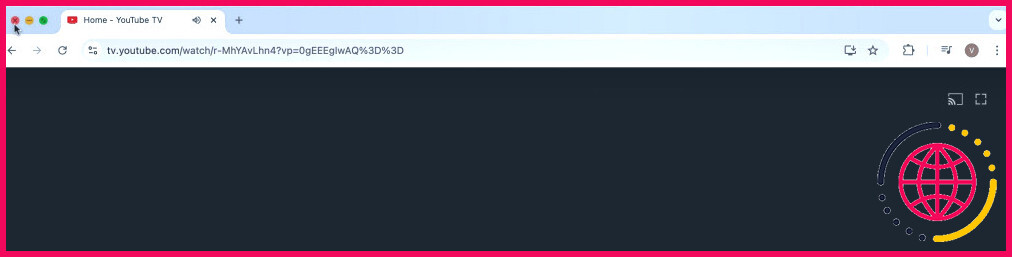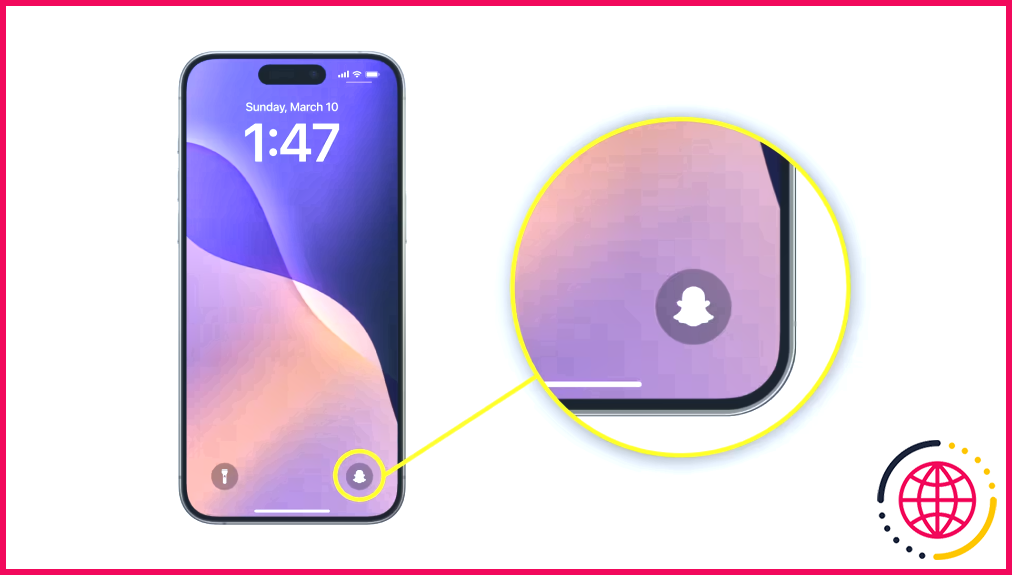7 applications Windows populaires que vous ne trouverez pas sur macOS
Le vaste écosystème de Windows ne permet pas à toutes les applications populaires de passer dans l’univers macOS d’Apple. Voici quelques-unes des applications Windows les plus populaires que vous ne trouverez pas sur macOS, ainsi que les meilleures alternatives le cas échéant.
1 Netflix
L’application Netflix pour Windows offre toutes les fonctionnalités pratiques disponibles dans l’application mobile, notamment l’image dans l’image (PiP) et la prise en charge audio 5.1 riche. L’application permettait auparavant de télécharger des films et des émissions pour les visionner hors ligne. Cependant, la version la plus récente de l’application est désormais une enveloppe web. Cela signifie que la qualité et les performances du streaming se sont considérablement améliorées, mais que la fonction de téléchargement n’est plus disponible.
Vous pouvez toujours bénéficier de la fonction de téléchargement si vous revenez à la version 6.99.5, mais vous devrez alors télécharger l’ancienne application Netflix à partir d’une source tierce, car Netflix ne la met pas directement à votre disposition. Les utilisateurs de Mac, quant à eux, sont limités à l’application web.
Télécharger: Netflix (Gratuit, abonnement requis)
2 Paint.NET
Paint.NET est l’un des outils de retouche d’images les plus populaires sous Windows. Grâce à la prise en charge de plugins tiers, il se distingue par sa facilité d’utilisation et constitue un excellent outil pour toutes les tâches, des modifications rapides en déplacement à l’art professionnel du pixel.
Les options standard d’édition d’images sont intuitivement placées et facilement accessibles, ce qui vous permet d’ajuster les couleurs ou d’ajouter des filtres. L’application dispose également d’un éventail d’effets spéciaux permettant de rendre l’image floue, de la rendre plus nette ou de la déformer. Parmi les autres caractéristiques notables, citons un excellent historique des modifications qui permet d’annuler/refaire sans limite et une option de redimensionnement de l’image bien exécutée.
Paint.NET n’est pas disponible pour macOS, mais Pinta est une alternative comparable. Il offre des fonctions d’édition similaires et reproduit fidèlement l’interface utilisateur, mais ne prend pas en charge les plugins tiers.
Télécharger: Paint.NET (Gratuit)
3 Notepad++
Si un IDE complet vous semble trop encombrant pour des modifications rapides ou des révisions de code, Notepad++ pourrait être la solution. Cette application gratuite prend en charge la plupart des langages de script et est l’un des meilleurs éditeurs de code pour la mise en évidence de la syntaxe. Vous pouvez prendre des notes rapides, lire des fichiers texte et même compiler et exécuter du code.
Notepad++ offre des fonctionnalités telles que l’habillage du texte, la détection automatique de la langue, la prise en charge de plusieurs onglets et la prise en charge de plugins tiers pour étendre ses fonctionnalités. Il lui manque certaines fonctionnalités spécifiques à l’IDE, comme la détection d’erreurs intégrée et le formatage du code. Cependant, il est parfait pour des tâches telles que la modification des fichiers de configuration du système pour les serveurs web.
Il gère efficacement les fichiers volumineux, se charge rapidement et enregistre automatiquement les modifications, de sorte que vous ne perdiez pas le travail non sauvegardé si vous oubliez d’enregistrer ou si vous redémarrez de manière inattendue.
Notepad++ est un utilitaire exclusif à Windows. Heureusement, la plupart des meilleurs éditeurs de texte Mac offrent des fonctionnalités similaires.
Télécharger : Notepad++ (Gratuit)
4 WinRAR
Bien que Windows 11 prenne désormais en charge en mode natif les archives de fichiers TAR et RAR, WinRAR reste un utilitaire de gestion de fichiers populaire dans l’écosystème Windows en raison des fonctions polyvalentes de compression et d’extraction de fichiers qu’il offre. Mais ce n’est pas tout. Il vous permet de compresser les fichiers pour réduire leur taille et de protéger les archives de fichiers à l’aide d’un mot de passe fort et d’un cryptage.
WinRAR n’est pas gratuit, mais les particuliers peuvent continuer à utiliser l’outil après une période d’essai de 40 jours. La plupart d’entre eux trouveront probablement 7-Zip est une excellente alternative, car il est gratuit et offre les mêmes fonctions robustes.
Malheureusement, macOS n’a accès qu’à la version en ligne de commande de WinRAR. Si vous recherchez une alternative plus accessible, The Unarchiver et Keka sont tous deux d’excellentes options sur Mac.
Télécharger: WinRAR (Essai gratuit, 29 $)
5 PowerToys
PowerToys est une collection d’outils gratuits d’amélioration de la productivité qui manquent à l’installation par défaut de Windows. La fenêtre principale donne accès à tous les différents outils séparés par des onglets, comme Always on Top, Color Picker, Crop and Lock, etc.
Parmi les PowerToys que j’utilise presque tous les jours, citons Peak, qui me permet de prévisualiser rapidement des fichiers dans l’Explorateur de fichiers, et Awake, que je peux utiliser pour désactiver temporairement le mode veille de Windows.
J’utilise également Fancy Zone, pour créer des dispositions de fenêtres personnalisées dans Windows, et Mouse Without Borders, pour déplacer la souris sur plusieurs appareils. Enfin, Always On Top me permet de garder les fenêtres des applications les plus importantes au premier plan de mon bureau afin de ne jamais les perdre.
Vous pouvez utiliser d’autres outils tels que Workspaces pour configurer et lancer un ensemble d’applications à une position personnalisée sur votre bureau en un seul clic. Avec plus de 26 outils, PowerToys est un utilitaire indispensable pour tout utilisateur de Windows qui souhaite rationaliser l’utilisation de son PC.
macOS n’a pas d’équivalent exact à PowerToys, mais plusieurs fonctionnalités similaires sont intégrées directement dans le système d’exploitation. Preview offre une visualisation rapide des fichiers comme Peak, et vous pouvez facilement renommer par lots plusieurs fichiers à la fois à l’aide de l’option Rename par défaut.
Pour obtenir des fonctions plus avancées, vous devrez faire appel à des applications tierces telles que Rectangle, MuteMe et A flot pour imiter respectivement Fancy Zone, Video Conference Mute et Always on Top.
Télécharger: Microsoft PowerToys (Gratuit)
6 ShareX
ShareX est mon outil de capture d’écran préféré sur Windows pour capturer, éditer et annoter des captures d’écran. Sa multitude d’options vous permet de prendre une capture d’écran rapide, d’assigner un raccourci clavier pour déclencher la fonction de capture d’écran différée ou de créer des GIF directement à partir de la barre des tâches.
ShareX peut effectuer des enregistrements d’écran de base, ce qui est la partie la moins impressionnante de l’outil, mais elle est là si vous en avez besoin. Ce qui est impressionnant, en revanche, c’est l’éditeur d’images intégré. Cet éditeur vous permet de recadrer, d’annoter, de flouter, d’ajouter du texte à une image, et bien plus encore. La gomme intelligente de ShareX vous permet de supprimer les parties indésirables d’une image en mélangeant le contenu et la couleur d’arrière-plan. Vous pouvez automatiser diverses tâches lors de la prise d’une capture d’écran, comme l’ajout d’une bordure à chaque image que vous enregistrez, le téléchargement vers le stockage en nuage, et plus encore.
Il est difficile de trouver un outil similaire pour macOS, d’autant plus que ShareX est entièrement gratuit, mais certaines des meilleures applications de capture d’écran pour Mac s’en rapprochent.
Télécharger: ShareX (Gratuit)
7 Tout
L’explorateur de fichiers de Windows est un excellent utilitaire de gestion de fichiers, à l’exception de sa fonction de recherche qui est d’une lenteur déconcertante. En revanche, l’utilitaire de recherche Everything trouve des fichiers sur votre disque presque instantanément avec une simple recherche de nom, affichant souvent les résultats avant même que vous n’ayez fini de taper.
Vous pouvez encore accélérer le processus en ajoutant des filtres de recherche et des modificateurs pour localiser des types de fichiers spécifiques ou les affiner en fonction de critères particuliers, tels que la sensibilité à la casse ou les chemins d’accès complets. Le tout utilise également le menu contextuel par défaut du système, ce qui vous permet d’effectuer rapidement toutes les actions prises en charge par l’Explorateur de fichiers directement à partir de l’interface.
Trouver n’importe quel fichier est peut-être l’alternative la plus proche d’Everything pour macOS, bien qu’elle ne soit pas aussi rapide.
Télécharger: Everything (Gratuit)
Alors que macOS offre un large éventail d’applications, certains des programmes Windows les plus populaires restent exclusifs en raison de capacités spécifiques à la plateforme et d’une prise en charge héritée. Bien entendu, vous pouvez toujours trouver une alternative, mais elle n’offrira peut-être pas toutes les mêmes fonctionnalités. Si vous souhaitez bénéficier du meilleur des deux mondes, il existe de nombreuses options de virtualisation, telles que Parallels Desktop, pour exécuter des applications Windows sur votre Mac.
Quelles sont les applications qui ne sont pas disponibles sur macOS ?
Liste des applications qui ne fonctionnent pas avec le macbook M1. Nox App Player. bignox. Non pris en charge. Wine. Code Weavers. Non pris en charge. DAZ Studio. Daz Productions Inc. Non pris en charge. Quake. id Software. Non pris en charge. Smart Switch. Samsung. Non pris en charge. Desklog. Desklog. Non pris en charge. BlueStacks. BlueStacks. uTorrent Classic. BitTorrent Inc.
- Nox App Player. bignox. Non pris en charge.
- Vin. Code Weavers. Non pris en charge.
- DAZ Studio. Daz Productions Inc. Non pris en charge.
- Quake. id Software. Non pris en charge.
- Smart Switch. Samsung. Non pris en charge.
- Journal de bord. Desklog. Non pris en charge.
- BlueStacks. BlueStacks.
- uTorrent Classic. BitTorrent Inc.